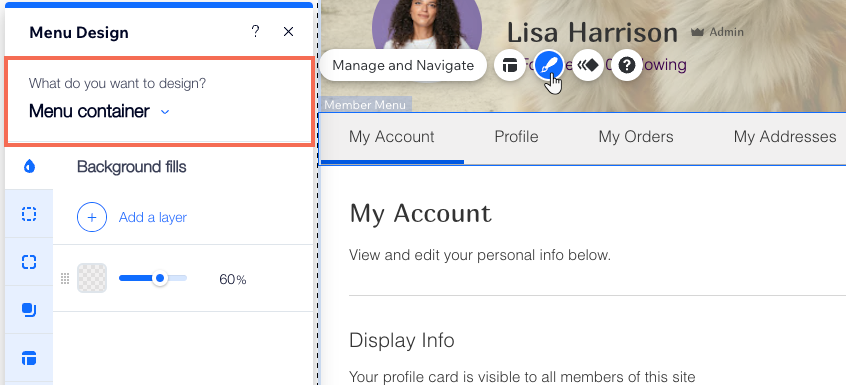Membres du site : Personnaliser le menu membre
7 min
Dans cet article
- Gérer les onglets dans le menu membre
- Ajuster la mise en page du menu membre
- Concevoir le design du menu membre
Cet article fait référence à la nouvelle version de l'appli Espace membres qui n'est pas encore disponible pour tous les utilisateurs. Si vous utilisez la version précédente, lisez les informations ici. Cliquez ici pour vérifier quelle version vous utilisez.
Le menu membre apparaît sur chaque onglet de votre espace membres, permettant à vos membres de naviguer facilement dans leur compte. Vous pouvez décider des onglets qui apparaissent dans le menu et contrôler sa mise en page et son design.
Dans cet article, découvrez comment :
Le saviez-vous ?
Ce menu est également la façon dont vous accédez et modifiez les différents onglets qui composent votre espace membres.

Gérer les onglets dans le menu membre
Vous avez le contrôle total des onglets qui apparaissent dans votre menu membre. Vous pouvez choisir les onglets qu'il affiche, modifier leur ordre et ajouter un sous-menu pour que votre menu reste clair et minimaliste.
Éditeur Wix
Éditeur Studio
- Cliquez sur Pages et menu
 sur le côté gauche de l'Éditeur.
sur le côté gauche de l'Éditeur. - Cliquez sur Espace membres.
- Cliquez sur Page membre.
- Sélectionnez l'élément Menu membre et cliquez sur Gérer et naviguer.
- Sélectionnez ce que vous voulez faire ensuite :
- Ajouter plus d'onglets : Améliorez l'espace membres avec de nouvelles fonctionnalités, comme l'onglet Profil qui permet aux membres de se présenter à la communauté.
Remarque : Les onglets disponibles dépendent des applis Wix installées sur ce site (par exemple, l'onglet « Mon portefeuille » n'est disponible que pour Wix Boutique). En savoir plus sur l'ajout d'onglets à votre menu membre. - Supprimer un onglet : Survolez un onglet, cliquez sur l'icône Plus d'actions
 et Supprimer l'onglet.
et Supprimer l'onglet. - Renommer un onglet : Survolez un onglet, cliquez sur l'icône Plus d'actions
 et Modifier le nom de l'onglet.
et Modifier le nom de l'onglet. - Réorganiser les onglets : Appuyez sur l'icône Réorganiser
 à côté d'un onglet et faites-le glisser à la position souhaitée.
à côté d'un onglet et faites-le glisser à la position souhaitée.
- Ajouter plus d'onglets : Améliorez l'espace membres avec de nouvelles fonctionnalités, comme l'onglet Profil qui permet aux membres de se présenter à la communauté.
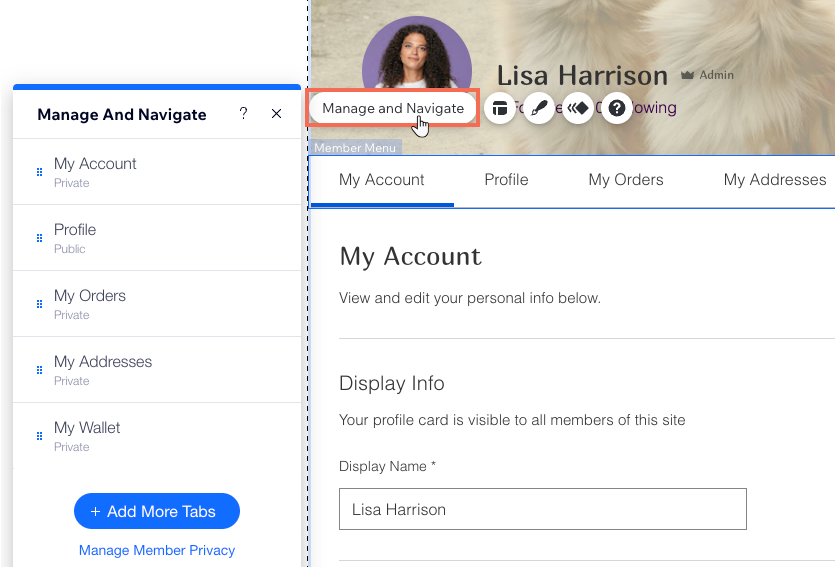
Ajuster la mise en page du menu membre
Modifiez la mise en page du menu membre en fonction de vos besoins. Choisissez comment afficher les éléments en ajustant leur alignement, leur taille, leur direction et plus encore.
Éditeur Wix
Éditeur Studio
- Cliquez sur Pages et menu
 sur le côté gauche de l'Éditeur.
sur le côté gauche de l'Éditeur. - Cliquez sur Espace membres.
- Cliquez sur Page membre.
- Sélectionnez l'élément Menu membre et cliquez sur l'icône Mise en page
 .
. - Utilisez les options disponibles pour ajuster la mise en page du menu et du sous-menu.
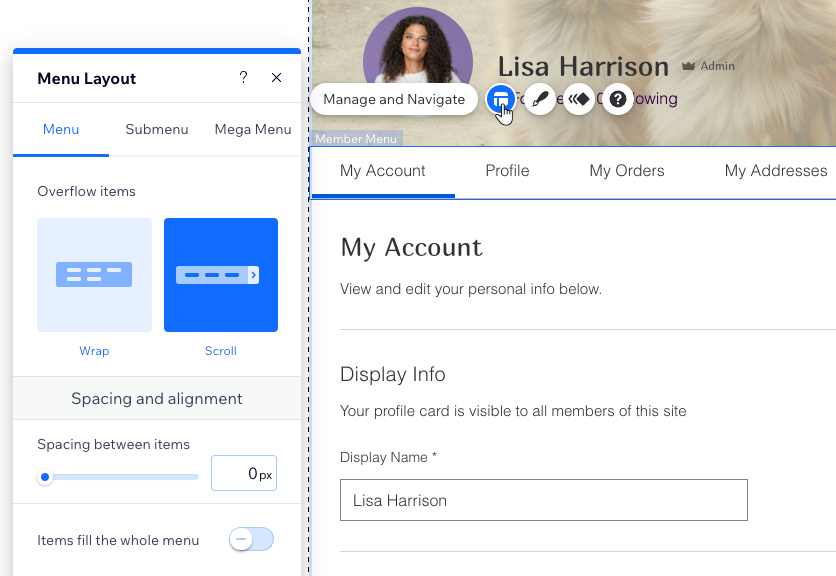
Suggestion :
Les paramètres de mise en page disponibles dépendent du type de menu que vous avez (vertical ou horizontal). Pour faire passer votre menu de vertical à horizontal ou inversement, vous devez modifier la mise en page de la page membre.
Concevoir le design du menu membre
Personnalisez l'apparence de votre menu membre en fonction de votre style. Concevez le design de l'arrière-plan du menu, le texte qu'il affiche, ainsi que les bordures et les angles. Vous pouvez également concevoir le design de vos éléments de menu de manière à ce qu'ils se détachent du reste du menu lorsque les membres les survolent ou les sélectionnent.
Éditeur Wix
Éditeur Studio
- Cliquez sur Pages et menu
 sur le côté gauche de l'Éditeur.
sur le côté gauche de l'Éditeur. - Cliquez sur Espace membres.
- Cliquez sur Page membre.
- Sélectionnez l'élément Menu membre et cliquez sur l'icône Design
 .
. - Sélectionnez une option sous Que souhaitez-vous personnaliser ? : Le conteneur de menu, le bouton de défilement ou les éléments du menu.
- Sélectionnez l'état concerné dans le menu déroulant : Normal, Survol ou Page actuelle.
Remarque : Cette option ne concerne que le bouton de défilement et les éléments du menu. - Utilisez les options disponibles pour concevoir le menu.